Cum de a arhiva în fișierul iso
FaqGuruPro.ru Sfaturi utile pentru fiecare zi site-ul complet
Fișierele cu extensia iso sunt similare cu formatele de arhivare tradiționale, care pot conține, de asemenea, o câteva obiecte (fișiere și foldere). Dar scopul direct al acestui format este destul de diferit - plasate în ea datele ar trebui să aibă loc nu numai fișiere, dar, de asemenea, informații foarte detaliate cu privire la sistemul de fișiere în care au fost stocate, ordinea de plasare a acestora și de a folosi sistemul de protecție. Acest tip de date nu este numit și „imagine de disc“, „Arhiva“, iar majoritatea programelor concepute pentru a crea fișiere în format ISO, conceput pentru a lucra nu cu fișierele sursă individuale, și cu discuri întregi. Dar există și excepții.
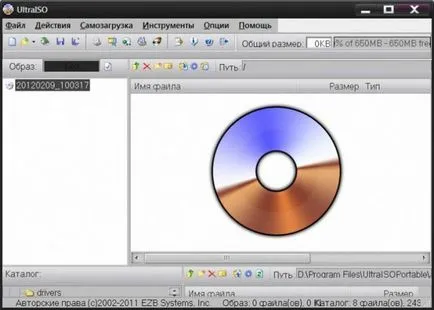
veți avea nevoie de
instrucție
După instalarea programului, îl rulați, precum și managerul fișierelor sistem de operare - de exemplu, Windows Explorer, în cazul în care ați instalat una dintre versiunile de Windows. În managerul de fișiere, navigați la directorul care conține dedicat ambalaj în fișierul iso. UltraISO suporta drag and drop operațiune de la alte programe de ferestre, astfel încât doar să glisați și să fixați fișierul dorit și meniurile din fereastra file manager la fereastra aplicației instalate, iar numele său va apărea în cadrul din dreapta al UltraISO. Dacă este necesar, în același conținut umple din nou mod de arhivă create alte fișiere sau foldere.
Există o modalitate alternativă de a crea o listă de fișiere următoare fișier ISO - se poate renunța cu managerul drag-and-fișier, înseamnă doar un singur UltraISO. Executați aplicația, deschideți-l în meniul secțiunea „Opțiuni“ și selectați „Add Files“ - se va afișa un fișier standard de dialog Find. Acesta poate fi accesat prin apăsarea tastei F3. În caseta de dialog, localizați fișierul și faceți clic pe „Open“. În cazul în care fișierele ambalate câteva click de mouse pe fiecare în timp ce țineți apăsată tasta Ctrl.
Crearea una dintre metodele descrise mai sus lista de fișiere, deschise în programul packer secțiune a meniului „File“ și selectați „Save As“. Re-deschide o fereastra standard, în care trebuie să tastați numele fișierului arhivă și specificați locația de stocare sale. În mod implicit, „Salvați ca tip“ selectați extensia dorită (izo), dar în cazul în care există este setat un alt format, localizați lista verticală în această casetă valoarea corectă. După ce faceți clic pe „Salvați», UltraISO va crea un fișier cu numele specificat care conține fișierele pe care doriți.
Backup de date vă permite să economisi spațiu pe o varietate de dispozitive de stocare, inclusiv hard disk-uri. Uneori, fișierele sunt arhivate înainte de a fi transmise prin LAN sau pentru a descărca la resurse externe.

instrucție
Instalați programul Archiver executând fișierul descărcat. Reporniți computerul după instalarea componentelor programului. Deschideți Windows Explorer și găsi fișierele. care trebuie să fie ambalate în arhive. Faceți clic pe folderul dorit (fișier), faceți clic-dreapta. În fereastra care a urmat, a muta cursorul la 7z și faceți clic pe „Adăugați la arhiva“.
Așteptați până când meniul programului 7-Zip. În coloana „Arhiva“, tastați numele dorit. Din opțiunile, selectați formatul de fișier, de exemplu, zip. Selectați un fișier de compresie nivel. Amintiți-vă că timpul pentru crearea unei arhive depinde de gradul de compresie a fișierelor selectate.
În cazul în care aveți nevoie pentru a împărți fișierul în mai multe elemente, completați „Split, la volume“. De obicei, această metodă este folosită pentru a scrie fișiere mari anumitor transportatori. Uneori, fișierul este împărțit în elemente înainte de a încărca în continuare pe resurse de partajare a fișierelor.
„Criptare“ meniul de umplere. Este necesar să se stabilească parola la arhiva creată. După pregătirea setărilor de rezervă, faceți clic pe butonul OK. Așteptați programul pentru a finaliza operațiunea necesară. arhiva creat va fi plasat în același folder. în care se află fișierele sursă sau directoare. Verificați dimensiunea arhivei create. Acesta poate fi 10-95% din valoarea inițială a datelor. Totul depinde de raportul de compresie și de formatul de fișier selectat.